iOS5 GM出来了,无需UDID就可以升级啦!下面是一片傻瓜式的iOS 5.0 GM刷机教程,操作的步骤只有三到四步,根本不需要什么高深的技巧和完成复杂的操作,动几下鼠标就可以完成。当然在刷机前要做好相关的准备工作,这个是必须的!
有很多人问到底ios5 GM版 是什么,我也上网查了很多资料,写的都很零散,我来大致总结一下。
IOS 5 GM全称是iOS5 Gold Master版 即开发者最终预览版,和正式版没有什么区别。iPhone4S出来的时候就已经内置了IOS5系统,并且运往各地去销售,不可能说在12号正式版出来之后 4S还要去刷机到正式版,因此可以说IOS5 GM版和正式版是一样的。这次教程中带的IOS 5 GM版没有任何UDID限制,可以直接刷!
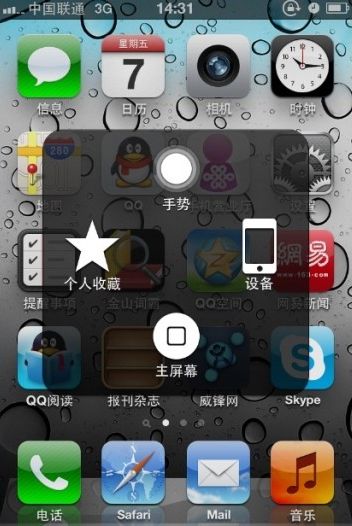
准备工作
第一步:正式刷机前先下载iOS5 GM、itunes 10.5 Beta(下载地址链接在下方)
http://www.weste.net/2011/10-9/IOS-5-GM.html
第二步:这步骤很重要,也是能否刷机成功的关键所在,程序都下载好以后,先删除电脑本身就有的itunes,删除其所有的文件,然后重启电脑。重新进入电脑之后安装下载下来的ITUNES 10.5 Beta (安装过程中只管下一步),安装好以后需要再次重启电脑(不重启也没有关系,做这步主要是为了保险,我想谁都不愿意看着自己心爱的 iPhone4变成砖头吧)
第三步:用下载下来的镜像文件提取工具提取出ios5 GM文件(文件名是iPhone3,1_5.0_9A334_Restore.ipsw),放到桌面上
好了,至此准备工作已经全部完成了,接下来就是灰常简单的刷机过程了(刷机前先说明下,由于刷机是用到ITUNES的恢复模式,即按那个恢复按钮来操作手机,因此不管是手机有没有越狱过的都可以刷到ios5 GM版,越狱手机无需为了刷机成功而先刷到未越狱状态,未越狱的手机可以无视我的说法。)
好了,正式开始刷机
1、打开ITUNES 10.5 Beta,连上手机,此时会听到手机和电脑连接时的响声,在ITUNES 10.5 Beta的左边可以看到你的手机识别成功,(插一脚,如果要备份手机里面的数据的话就把鼠标放到左边设备那一栏,点击右键,出现back up (备份)选项,选择后大概会有三分钟的备份手机数据时间,等手机刷机成功后可以通过备份的还原以前的数据和程序(注:XX程序即使备份后也不能够恢复,所以请慎重,正式版也一样)
2、手机备份数据以后,按住shift键,同时点击restore(恢复)按钮,选择相应的固件,大家只要选择好已经下载提取的ios5 GM文件就可以了(之前有人说要进入什么DFU模式,我自己也测试过,根本就没有这个必要,而且还非常容易卡在DFU模式下导致机子黑屏很久,甚至会有白苹果危险,不推荐进入DFU模式下进行恢复)。
3、固件开始写入手机内部,大家要做的就是准备一包香烟和瓜子,打开网页看看图片,新闻,视频还有。。。。(你们懂得),总之时间有点长,大概一个小时,期间手机会重启几次,不要怕,很正常。
4、手机刷机成功,再次重启,重启后进入ios5 系统界面,要你激活或者是填一些项目之类的,,全部都选择下一步,在填的过程中会有Icloud选项要填写,大家根据自己情况填就可以了。很简单,填完后可能会出现要一段英文,大意就是问你是否把之前备份的数据恢复到手机里,果断选择是。
5、享受IOS5 GM带来的快乐感受吧
说下IOS5 的使用感受,首先界面整体变化不是很大,但是多了一个通知菜单,就是从手机屏幕上方往下一拉可以出现通知项目,里面有天气,股市,提醒事件,备忘录等。相当于多了一个桌面系统,这也正好满足了大家对以前四代没有桌面通知的遗憾。
手势功能我想是大家最关心的功能之一吧,ios5的手机功能当然不能和quickdo之类的辅助软件比,但是基本上可以代替不使用HOME键,这也是苹果人性化体现的一个方面吧。
再说下电池电脑问题,说真的,我晚上挂着QQ,开着3G,听着音乐,一个小时好像也只掉了5%的电,不是夸张,晚上睡觉开3G,,通知和定位全开,一晚上也只掉了1%的电9(绝对真实,自己昨天晚上亲测结果)。其他的感受就这些,关于ICLOUD的使用还没有开始,太累了就先发这么多了。
我写这么多主要是为了那些等不及要体验IOS5版本但是又不知道如何刷机的人准备的,其实正式版和GM版没有区别(因人而异,不喜勿喷),所以刷了GM版本后也可以当正式版使用。大家如果觉得小弟写的还算中肯,就给加几分,呵呵,写这么多真的不容易。 不过照这我这几步做是绝对没有问题的。希望大家多多关照。
使用ios5的几点小提示:
1.打开触摸助手&手势功能
设置>通用>辅助功能>Assistive touch
2.无线同步
在使用无线同步之前,必须需要用USB连接itunes,在IPHONE设置界面(summary/摘要)把 sync with this iphone over wifi 打勾就ok了
3.锁屏界面的摄像头icon
只要在锁屏界面双击home就有了
4.ios5 在中文输入界面里,你可以输入相应的文字得到相应的图案(比如输入ma 马 会有马的小图标供你选择)
5. 关于Siri语音助手!
苹果的官方答案是只又Iphone4s独享这个功能(不过个人感觉这个siri语音助手还不成熟,毕竟很多语言不支持,比如说中文,后续我想苹果也会给与iphone4的支持)
